Azure Windows虚机中搭建passive FTP
本文介绍在Azure虚拟机中搭建FTP遇到的passive问题及解决方法。
首先创建Windows VM及启用FTP服务,按正常流程添加FTP网站,不再赘述。
注意几点:
- Windows防火墙中开放21端口
- Azure网络安全组开放21端口
- 创建Windows用户,赋予FTP目录的访问权限
遇到的问题是客户端连接时报错:Server sent passive reply with unroutable address 10.0.0.x, using host address instead.
解决步骤如下:
- 配置FTP网站防火墙,设置Data Channel端口范围和外部IP地址
在IIS中点击左侧本机节点,打开FTP防火墙,如下图,不要在网站中点开,否则端口范围是灰色的
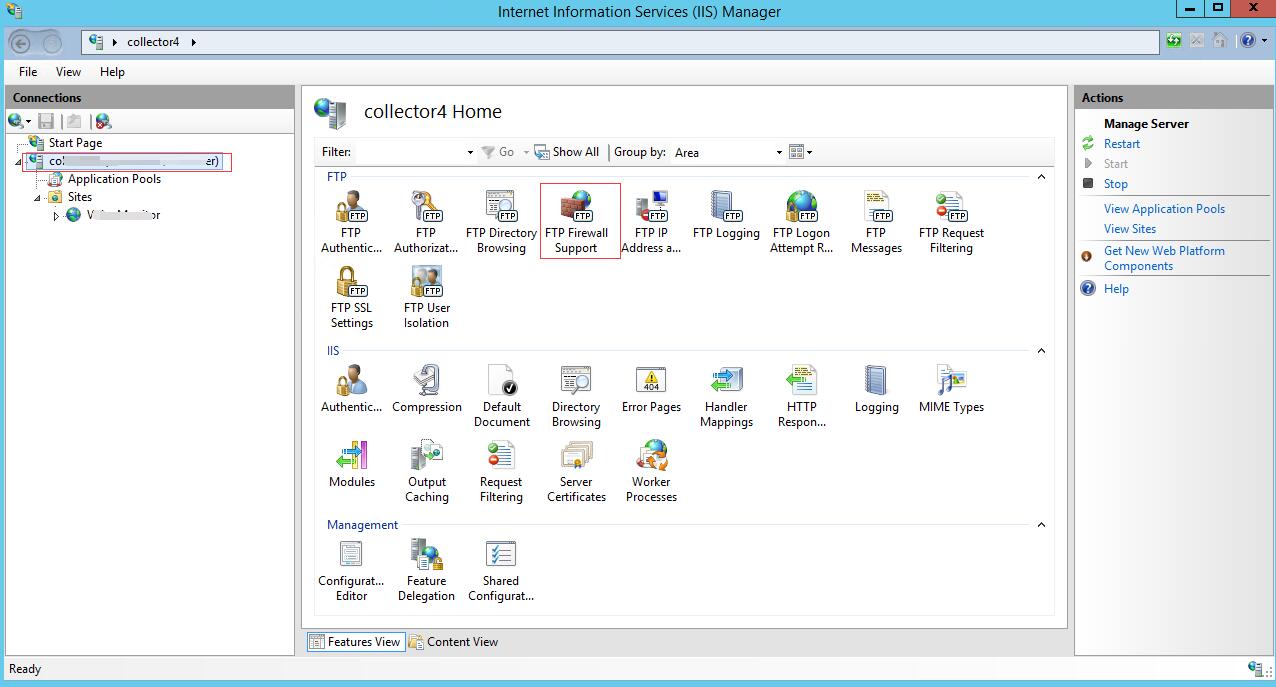
填写端口范围和公网IP地址。
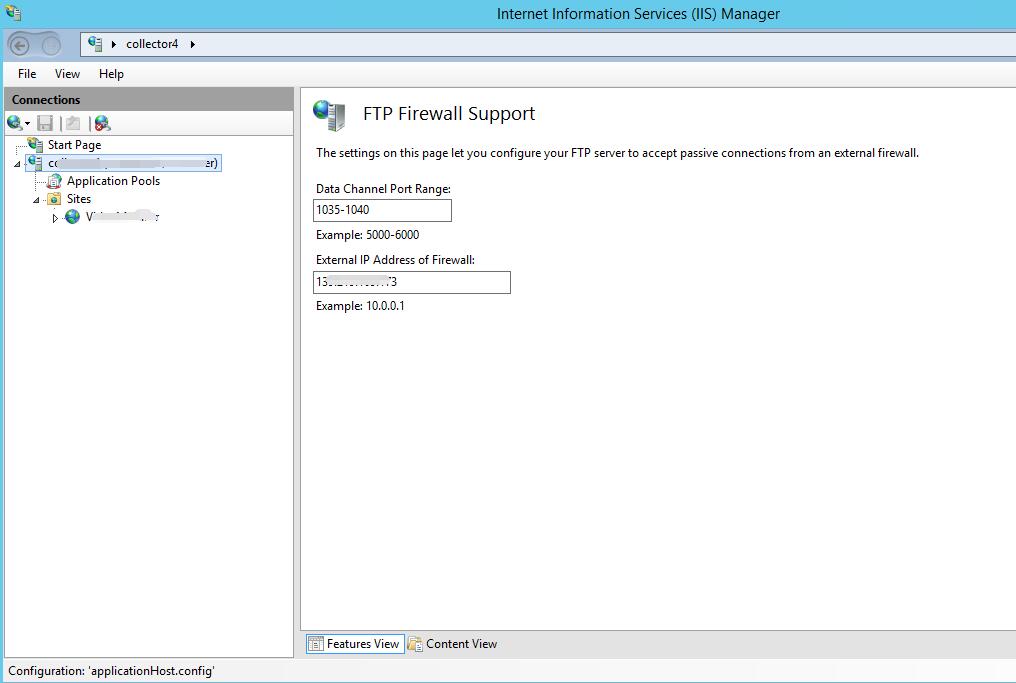
- Azure中配置网络安全组,入站规则添加上边的Data Channel端口范围
- 重启FTP服务
net stop ftpsvc
net start ftpsvc
Windows防火墙中不用开放Data Channel端口范围